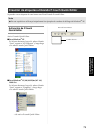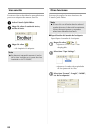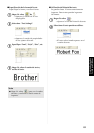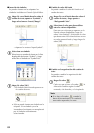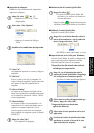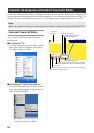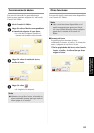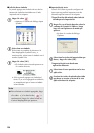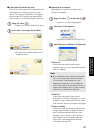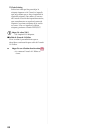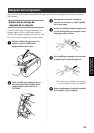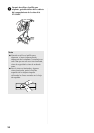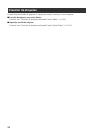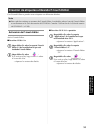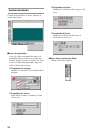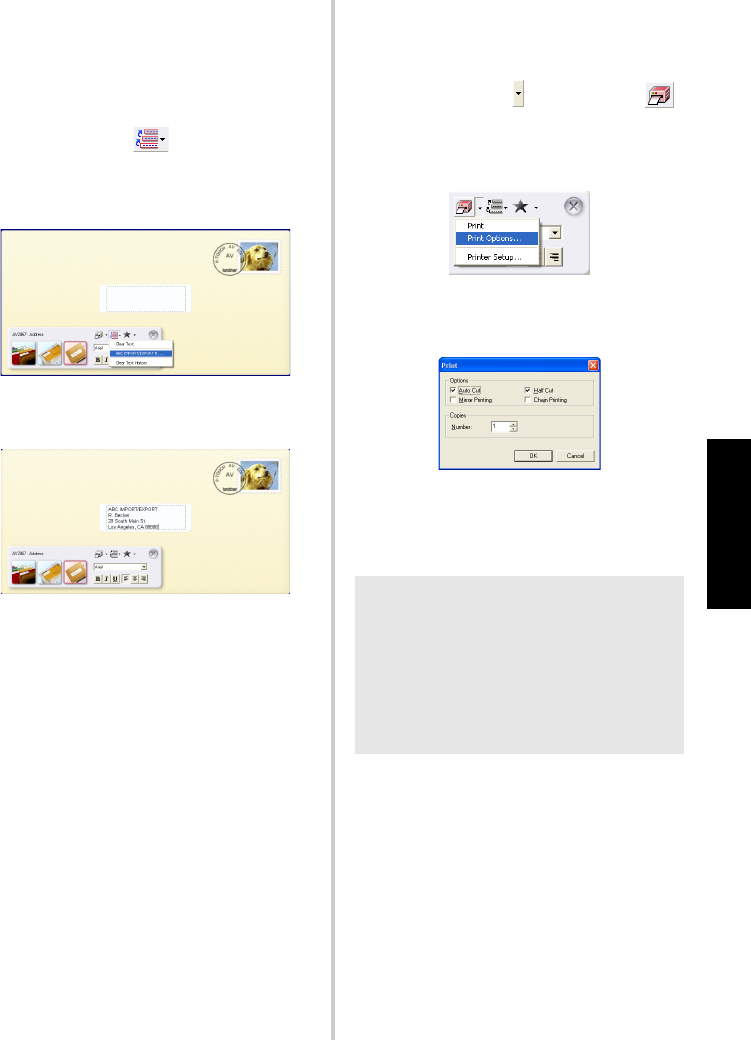
87
Creación de etiquetas:
Versión para Windows
■ Utilización del historial de texto
Diez de los textos que se han imprimido más
recientemente se almacenan para su uso
futuro. Para agregar fácilmente a la etiqueta
un texto que se ha usado con anterioridad,
selecciónelo en la lista del historial de texto.
1
Haga clic sobre .
→Aparece la lista del historial de texto.
2
Seleccione el texto que desea utilizar.
→El texto seleccionado aparece en el
cuadro de texto.
■ Impresión de la etiqueta
Especifique las opciones de impresión e
imprima la etiqueta.
1
Haga clic sobre a la derecha de .
→Aparece un menú desplegable.
2
Seleccione “Print Options”.
→Aparece el cuadro de diálogo Print.
3
Especifique las condiciones de impresión.
"Auto Cut
Seleccione esta opción para que la
etiqueta salga y se corte automáticamente
una vez impresa.
"Half Cut
Seleccione esta opción para cortar
solamente la cinta de la etiqueta sin cortar
el papel al que va adherida. De esta forma,
será más fácil separar la etiqueta del papel.
"Mirror Printing
Seleccione esta opción para imprimir una
imagen especular de los datos de forma
que la etiqueta pueda adherirse a una
ventana y leerse desde el lado opuesto.
Para obtener unos resultados óptimos,
utilice una cinta transparente cuando
seleccione esta opción.
Nota
● Si se imprimen varias copias de etiquetas
AV con el cuadro de verificación Auto
Cut activado, cada etiqueta se corta
después de imprimirse. Si el cuadro de
verificación Auto Cut está desactivado, la
cadena de etiquetas sólo se corta cuando
todas se han acabado de imprimir.